La base de données du registre de configuration est corrompue est un message d’erreur qui apparaît généralement lorsque vous essayez d’ouvrir des programmes sur votre PC. Il s’agit d’un problème courant et connu. De nombreux utilisateurs ont signalé cette erreur.
Cette erreur indique clairement que la base de données de registre est corrompue, si certains des fichiers de registre liés au programme Office sont endommagés ou corrompus, vous pouvez rencontrer cette erreur.
Cette erreur peut se produire dans toutes les versions d’Office telles que 2013, 2019 et Office 365. Vous pouvez rencontrer ce message d’erreur en raison d’une ou plusieurs des causes suivantes. Certains d’entre eux sont:
Corruption des fichiers système
Conflit d’applications tierces
Installation de bureau corrompue
Dans cet article, nous avons fourni toutes les méthodes de dépannage possibles pour résoudre ce problème. Parcourez-le un par un afin de résoudre le problème le plus rapidement possible.
Procédure 1: Exécutez des analyses SFC et DISM: Si vous avez des erreurs dans vos fichiers système, vous pouvez rencontrer ce problème. SFC est un outil intégré au système d’exploitation Microsoft Windows qui aide les utilisateurs à réparer les fichiers système.
Il permet aux utilisateurs d’analyser les fichiers corrompus et de les corriger avec les fichiers par défaut. Commande DISM utilisée pour réparer l’image Windows cassée. Une fois que vous avez réparé l’image Windows à l’aide de DISM, exécutez l’analyse SFC pour réparer les fichiers système corrompus. Pour effectuer une analyse, suivez les étapes mentionnées ci-dessous:
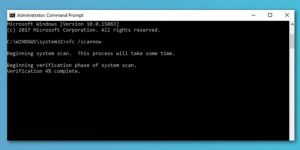
Ouvrez une invite de commande en tant qu’administrateur.
Tapez la commande sfc / scannow et appuyez sur Entrée pour continuer.
Ensuite, le processus de numérisation commence. Ne fermez pas la fenêtre de ligne de commande tant que l’analyse des messages n’est pas terminée à 100%.
Ensuite, redémarrez votre ordinateur et voyez si l’erreur de corruption du registre de configuration est résolue.
Sinon, exécutez à nouveau l’outil DISM.
Ouvrez à nouveau la ligne de commande en tant qu’administrateur. Entrez la commande Dism / Online / Cleanup-Image / Restorehealth pour continuer.
Après avoir terminé toutes les étapes, redémarrez votre ordinateur et voyez si l’erreur liée au registre de configuration corrompu est résolue.
Procédure 2: Effectuer la restauration du système: Afin de résoudre ce problème, vous pouvez choisir d’effectuer une restauration du système si vous avez créé un point de restauration du système sur votre système.
Appuyez sur les touches Windows + R pour ouvrir la boîte de dialogue Exécuter.
Dans la boîte de dialogue Exécuter, tapez rstrui et appuyez sur Entrée pour ouvrir l’assistant de restauration du système.
Lorsque vous arrivez à l’écran principal de restauration du système, cliquez sur Suivant pour passer à la fenêtre suivante.
Dans la fenêtre suivante, cochez d’abord la case Afficher plus de points de restauration.
Sélectionnez ensuite le point plus ancien que la date à laquelle vous avez remarqué l’erreur pour la première fois.
Cliquez sur Suivant pour accéder au menu suivant.
Cliquez sur Terminer et confirmez la dernière demande.
Si toutes les étapes sont terminées, redémarrez votre PC et vérifiez si la base de données du registre de configuration est corrompue est supprimée.
Procédure 3: Ouvrez Office en mode sans échec: une fois que vous rencontrez ce problème, essayez d’ouvrir l’application Office en mode sans échec. Faire cela,
Tout d’abord, ouvrez la commande d’exécution et tapez les commandes suivantes données ci-dessous:
Winword / safe Powerpnt / safe Office.exe / safe Winexcel / safe
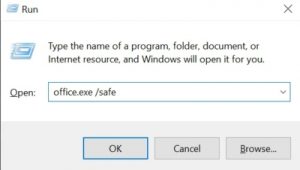
Vérifiez si les applications bureautiques s’ouvrent maintenant. Sinon, passez aux solutions suivantes.
Procédure 4: Dépanner dans l’état de démarrage propre: Si vous recevez cette erreur lors de l’utilisation d’un utilitaire natif tel que SFC, DISM, il y a de fortes chances que vous ayez affaire à une sorte d’interférence causée par un processus tiers du service de démarrage. Dans ce cas, vous pouvez dépanner dans l’état de démarrage propre et voir si le problème sera résolu.
Procédure 5: Mettre à jour Windows: si des mises à jour Office en attente sont disponibles sur le PC, Office peut ne pas fonctionner correctement et vous pouvez rencontrer ce problème. Par conséquent, vous pouvez essayer d’installer les mises à jour Windows en attente. Pour ce faire, suivez les étapes ci-dessous:
Appuyez simultanément sur les touches Windows et I pour ouvrir les paramètres.
Ensuite, choisissez Mise à jour et sécurité pour continuer.
Dans le panneau de gauche, choisissez Windows Update.
Choisissez ensuite Rechercher les mises à jour pour installer les mises à jour en attente.
Une fois toutes les étapes terminées, redémarrez votre ordinateur et vérifiez si le problème est résolu.
Solutions recommandées pour résoudre diverses erreurs Windows
Si vous ne parvenez pas à résoudre la configuration de la base de données du registre corrompue par les solutions fournies dans cet article, voici un moyen simple de se débarrasser de cette erreur en quelques clics.
Essayez l’outil de réparation PC. Il s’agit d’un outil conçu par des professionnels qui analysera l’ensemble de votre système d’exploitation, trouvera l’erreur et la supprimera de votre système et le rendra sans erreur.
